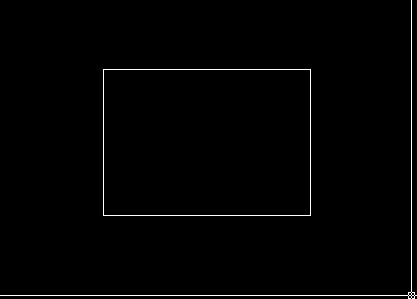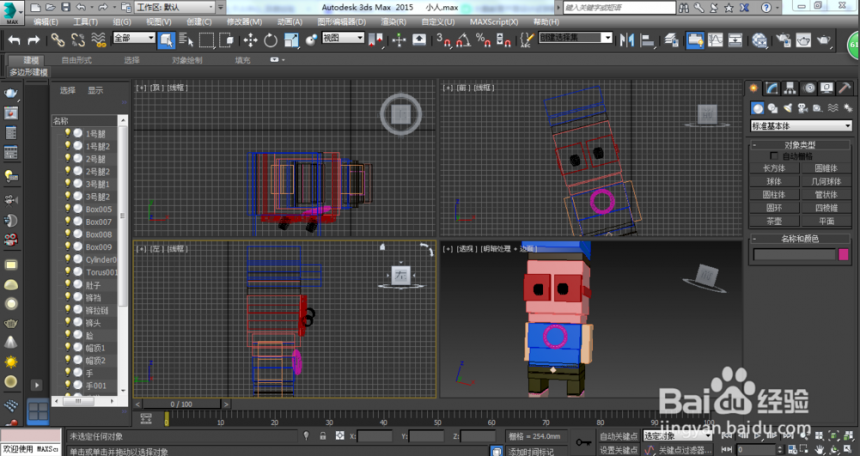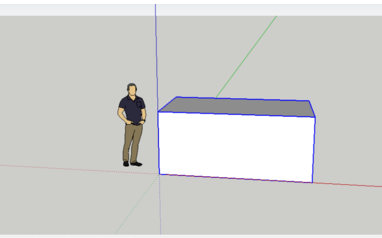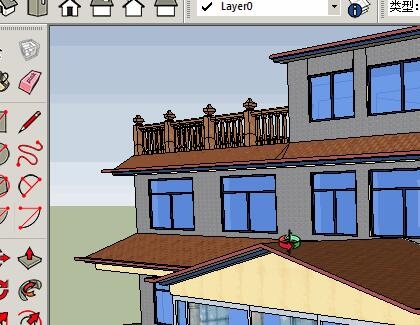3dmax软件修建绘制二维图形的方法与步骤(3dmax创建二维图形)优质
3dmax如何修剪绘制的图形?3dmax软件不仅可以制作3d模型也能绘制二维图形。本文小编将以四边形为例。和大家分享3dmax软件修建绘制二维图形的方法与步骤。感兴趣的小伙伴们快来和小编一起看看3dmax怎么修建绘制二维图形吧。3dmax软件修建绘制二维图形的方法与步骤如下:
步骤一。打开3dmax软件之后。进入到3dmax的操作界面。找到图形里的线命令。如图所示:
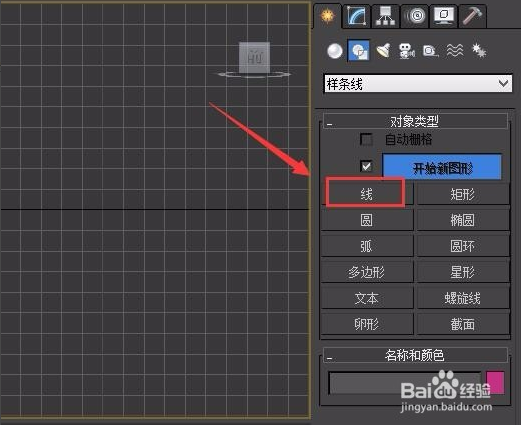
步骤二。选择3dmax线命令在顶视图里画出一个井字形。如图所示:
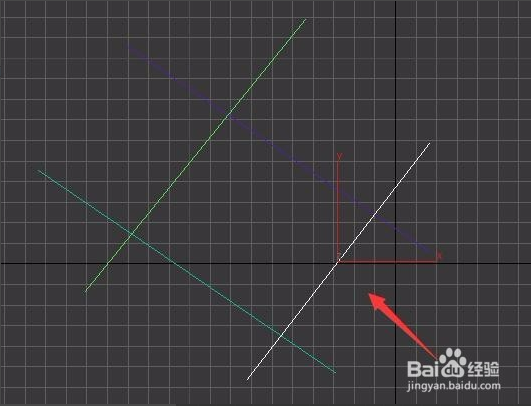
步骤三。选择其中的一条线。我们在修改里选择3dmax样条线选项。然后在其内找到附加选项。如图所示:

步骤四。在3dmax软件中。点击附加选项在顶视图里依次选择其他的线。将其成为一体。如图所示:
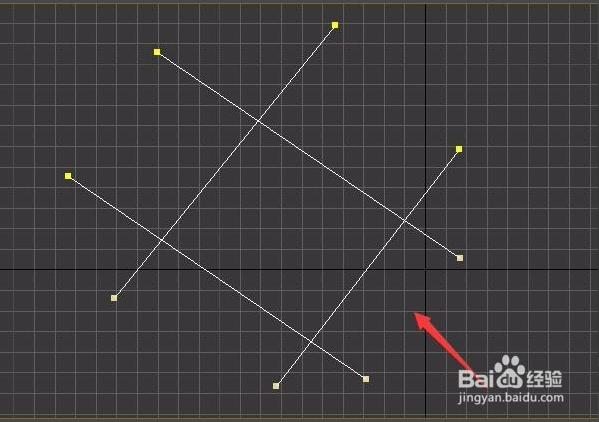
步骤五。在修改里找到3dmax修剪选项。点击修剪选项在不需要的线上点击就可以将其剪掉。如图所示:
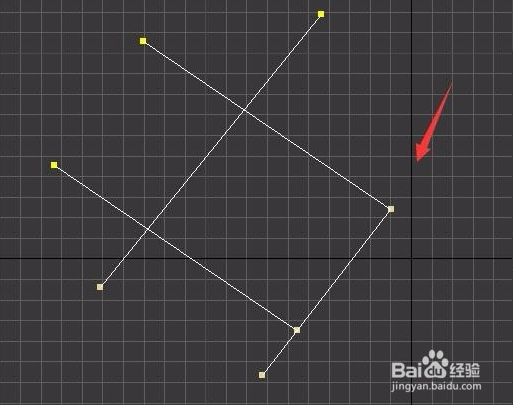
步骤六。在3dmax软件中点击修剪选项。依次修剪其他的不需要的线。3dmax软件修建绘制二维图形完成。效果如下图所示:
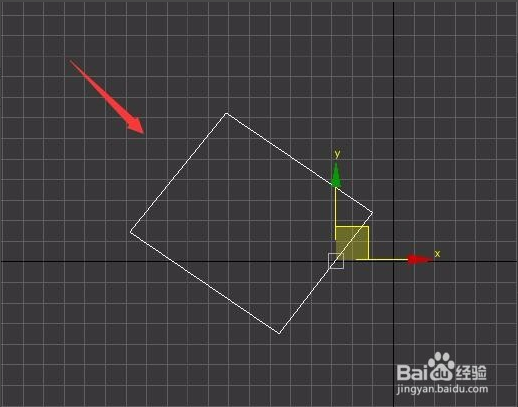
以上六个步骤就是3dmax软件修建绘制二维图形的方法。希望本次分享可以给小伙伴们带来帮助。云渲染农场小编将持续为大家更新关于3dmax软件的使用小教程。我们下期再见。
更多精选教程文章推荐
以上是由资深渲染大师 小渲 整理编辑的,如果觉得对你有帮助,可以收藏或分享给身边的人
本文标题:3dmax软件修建绘制二维图形的方法与步骤(3dmax创建二维图形)
本文地址:http://www.hszkedu.com/24158.html ,转载请注明来源:云渲染教程网
友情提示:本站内容均为网友发布,并不代表本站立场,如果本站的信息无意侵犯了您的版权,请联系我们及时处理,分享目的仅供大家学习与参考,不代表云渲染农场的立场!
本文地址:http://www.hszkedu.com/24158.html ,转载请注明来源:云渲染教程网
友情提示:本站内容均为网友发布,并不代表本站立场,如果本站的信息无意侵犯了您的版权,请联系我们及时处理,分享目的仅供大家学习与参考,不代表云渲染农场的立场!